Sistem operasi macOS nawiskeun alat anu mujarab pikeun damel sareng kecap akses. Hatur nuhun kana ieu, anjeun tiasa sacara gampil ngatur, ningali sareng ngalakukeun tindakan sanés dina kecap akses dina Mac anjeun. Dina artikel dinten ieu, kami bakal ngenalkeun lima tip sareng trik anu bakal ngabantosan anjeun ngurus kecap akses Mac anjeun.
Bisa jadi kapentingan anjeun
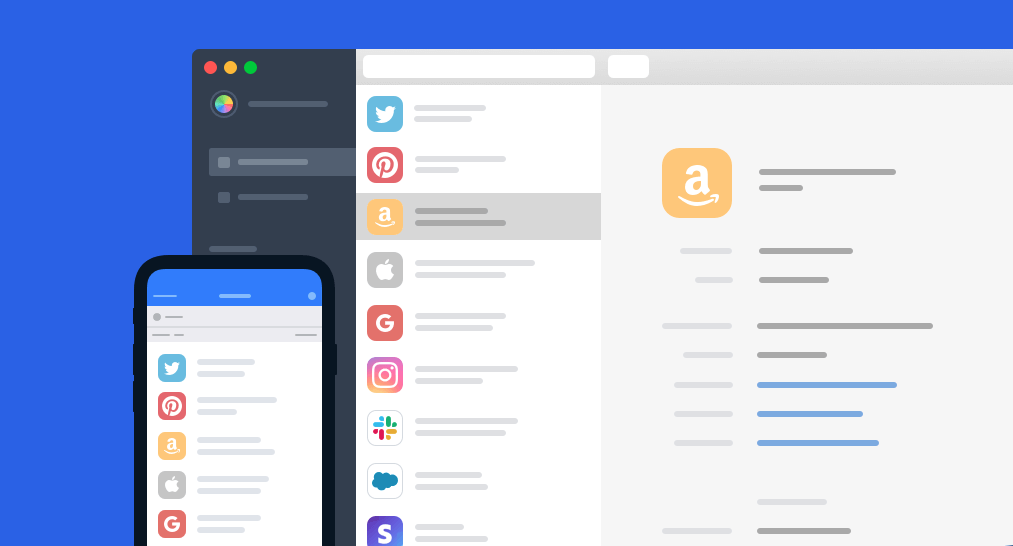
Milarian kecap akses anu disimpen
Henteu ngan ukur pangguna novice sering heran kumaha milarian kecap konci anu disimpen dina Mac. Pangaturan kecap akses sareng data sénsitip sanésna diurus ku alat asli anu disebut Keychain dina sistem operasi macOS - sareng ieu dimana anjeun tiasa mendakan kecap konci anu disimpen. Kahiji, ngajalankeun Keychain sorangan, contona ku mencét Cmd + Spacebar pikeun ngaktipkeun Spotlight lajeng ngetik "Keychain" kana widang pilarian na. Dina panel di luhureun jandela, klik Sandi, teras anjeun tiasa sacara manual ngotéktak sadaya kecap akses atanapi nganggo kotak milarian pikeun milarian item anu khusus.
Impor sareng ékspor kecap akses
Anjeun oge tiasa sacara efektif ngagunakeun keychain dina Mac anjeun pikeun ngimpor atanapi ngekspor kecap akses. Prosés ieu janten langkung gampang kalayan datangna sistem operasi macOS Monterey, ku kituna saha waé tiasa kalayan gampang ngaturana. Di belah kénca juru luhur layar Mac anjeun, klik menu -> System Preferences. Klik kecap akses, mastikeun login anjeun lajeng klik dina ikon roda kalawan tilu titik di belah kénca juru handap. Tungtungna, pilih kecap konci ékspor atanapi kecap konci impor upami diperyogikeun, pilih barang anu pas, teras pilih tujuan panyimpen.
Ngarobah sandi dina loka
Upami anjeun nganggo Keychain dina iCloud, anjeun tiasa nganggo éta pikeun ngarobih kecap konci anjeun tina sababaraha situs. Pikeun ngarobah sandi anjeun dina Mac, klik ménu -> Préferénsi Sistem di belah kénca juru luhur layar komputer anjeun. milih kecap akses, mastikeun login, lajeng pilih item nu Anjeun hoyong robah dina bagian kénca jandela. Di pojok katuhu luhur, klik Édit -> Robah kecap akses dina halaman sareng jieun perobahan.
Mariksa kecap akses anu kakeunaan
Teu aya dinten anu seueur kecap konci pangguna henteu kakeunaan, diungkabkeun, sareng berpotensi disalahgunakeun. Lamun sandi anjeun kakeunaan, éta mangrupakeun ide nu sae pikeun ngarobah éta langsung. Tapi kumaha anjeun mastikeun yén anjeun dibere beja yén kecap akses anu dipasihkeun parantos kakeunaan? Di belah kénca juru luhur layar Mac anjeun, klik menu -> System Preferences -> Sandi. Konfirmasi login sareng pariksa Deteksi kecap akses anu kakeunaan di handapeun jandela.
Nambahkeun kecap akses sacara manual
Salian otomatis nyimpen kecap akses, Keychain on iCloud ogé nawarkeun pilihan ngasupkeun aranjeunna sacara manual. Kumaha cara nuliskeun sandi sacara manual dina Mac? Di belah kénca juru luhur tampilan, klik menu -> System Preferences. Pilih kecap akses, konpirmasikeun login sareng klik ikon "+" di belah kénca juru handap. Tungtungna, anu anjeun kedah laksanakeun nyaéta ngalebetkeun inpormasi login anjeun sareng mastikeun ku ngaklik Tambahkeun kecap akses.





















Hanjakalna, aranjeunna nganggap ieu ngan ukur tiasa dianggo sareng Safari sareng sanés sareng panyungsi sanés sapertos FF atanapi Chrome.
Maksud kuring pos ngan ngeunaan Keychain, teu ngeunaan aplikasi sejenna. Hapunten kuring henteu nunjukkeun éta.